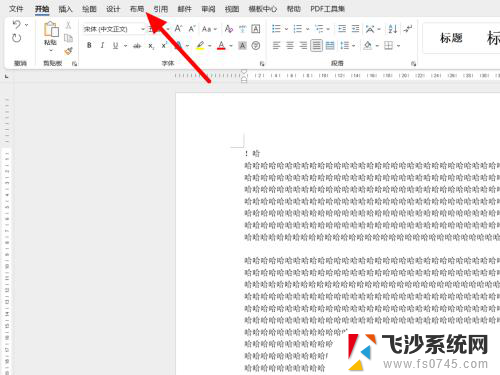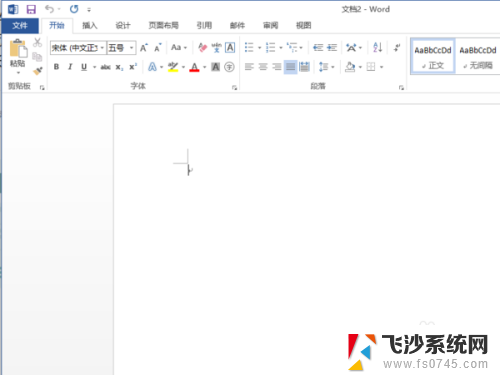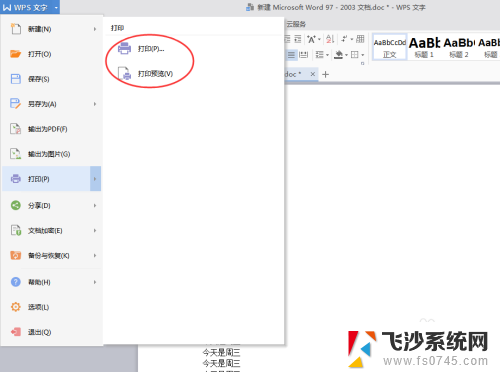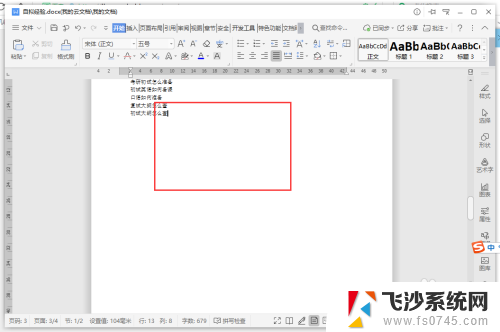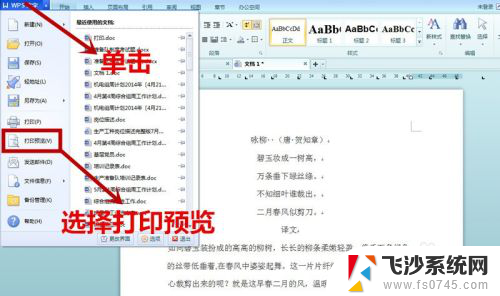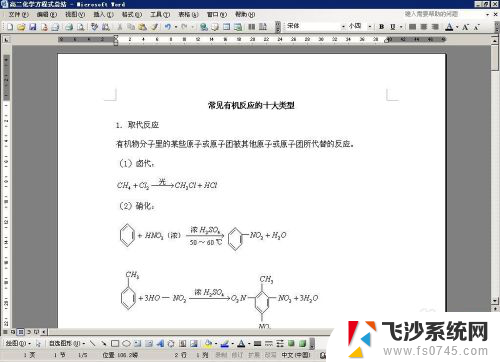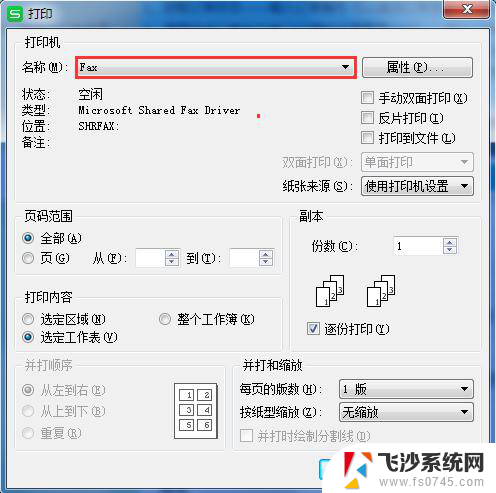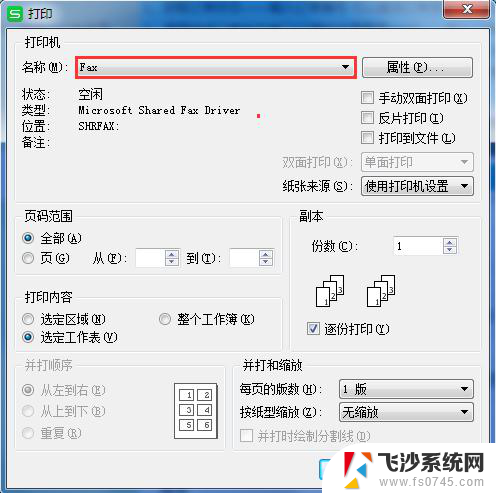word在打印预览下可以修改内容吗 Word文档打印预览状态下修改文字
在打印预览下可以修改内容吗?这是许多人经常遇到的问题,在Word文档打印预览状态下,我们可以对文字进行修改,调整格式和布局,以确保最终打印出来的文档符合我们的要求。这种功能让我们更加方便地编辑和查看文档,提高工作效率。在接下来的文章中,我们将探讨如何在Word文档打印预览状态下修改文字,以及如何充分利用这一功能。
方法如下:
1.作为办公人员,经常需要编排Word文档。编排完成准备打印前,很多人都习惯通过Word的打印预览功能查看文档的整体编排。满意后才将其打印,免得浪费纸张。一般而言,在Word打印预览模式下并不能修改文档。这样即使发现了小错误也得返回编辑状态调整或者编辑某处的图片或文字。如果错误比较多,过程是比较麻烦的!
那,有没有啥好办法,即能修改错误,又不麻烦呢?
方法是有的。其实,在打印预览的状态下,我们就能编辑文档内容,只是该功能并未被大家发现而已!
遵循如下的方法,包您满意!
首先,将文档置于打印预览状态!,如下图!
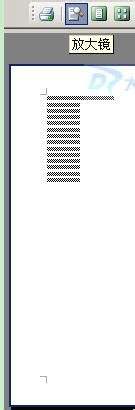
2.上图中,在工具栏那里,有一个“放大镜”按钮!点击该按钮,文档在预览的情况下会立即处于编辑状态。这个时候,我们发现文档中多了一个光标、插入条!如下图!
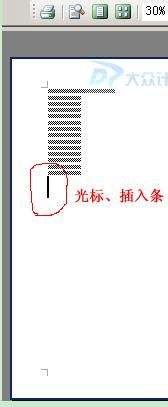
3.有了光标、插入条的出现,我们就能编辑文档了!
当您完成编辑修改之后,再次点击“放大镜”按钮,文档再次返回到完全预览的状态!如果还需要编辑,再次点击该按钮即可!
以上就是word在打印预览下可以修改内容吗的全部内容,碰到同样情况的朋友们赶紧参照小编的方法来处理吧,希望能够对大家有所帮助。